今年発売されたMacBook Pro 2019年モデル、正直2016年モデルまで遡っても外観では見分けがつきません。でも、処理能力で言えばこの3年で2倍以上にもなっているのです!!
なんで?どこがよくなったの? まずProってどうなの? 性能は?? どこで買えばいいのかよくわからない!!などなど。
いざ購入を決めても、安くない買い物だけに疑問は多いですよね。
この記事では”Windowsも捨てきれないAppleバカ”である僕が、そんなあなたが抱える疑問についてわかりやすくお答えします!!
関連:【2021年最新版】Appleマニアが選んだ おすすめMacBook 10選|MacBook AirやMacBook Proの現行モデルを徹底比較
目次
- ついにやってきたMacBook Pro 2019 15インチ!!もう手放せない。
- MacBookPro 2018と何が違うの? CPUとキーボードのアップデートがメイン
- MacBook Pro 2019のナイスなところ なんだかんだでキーボードが素晴らしい
- MacBook Pro 2019のイマイチなところ やっぱり価格はネック
- MacBook Pro 2019の詳細なスペック ベンチマークスコアは?
- MacBook Pro 2019の選び方 重要なのは13インチと15インチの選択
- 16インチ?秋に出るかもしれない新型MacBook Pro 2019の噂 価格、発売日は?
- MacBook Proと一緒に揃えたら便利!! Macライフを充実させるアクセサリー
- まとめ:MacBook Pro 2019はいいぞ!!! だけど…
ついにやってきたMacBook Pro 2019 15インチ!!もう手放せない。
WindowsノートPCが壊れた 次のPCが必要だ!!
この話は以前僕が使っていたWindowsのノートPCが壊れたところから始まります。
学校のレポートを書いていたら突然。画面が固まってそのあと2度と起動できなくなりました。
なんとかデータは救出できたものの、起動はできない上、レポートも溜まっていくので代わりのノートPCがないと困ります。
MacBook Pro 2019がやってくることに
そこで次のPCについて考えるわけですが、かっこよさと、薄くて持ち運びも可能、でも動画編集ができるパワーも欲しいということで、少々奮発して前々から欲しかったMakBook Pro 2019 15インチにすることにしました。
それが僕とMacBook Proとの出会いです。
正直「勝手に壊れたのになんで自分で買わなきゃいけないのか」ということに不満も覚えましたが、まあ欲しかったものが手に入るということで自分を洗脳し尽くしました。
結果、最高です

さて、覚悟が決まればあとは早いものです。いざ届きまして、開けて、使ってみる。え、いや、サクサクだし画面綺麗だし設定も簡単だし最高じゃん?!!!
もちろん僕は元々Windowsユーザーだったので慣れないところはありました。例えばウインドウの操作ボタンが左上にあるとか。しかし、ずっと欲しかったMacを手にした嬉しさと、これからの色々なことに使えるという可能性に心を奪われているうちに完全にMacBook Proの虜になってしまったのです。
MacBookPro 2018と何が違うの? CPUとキーボードのアップデートがメイン
MacBook Proは2019年5月21日と7月9日に2度に分けてしれっとアップデートされました。一体どこがアップデートされたのでしょうか。
この記事では価格が安い方のモデルを下位モデルやエントリーモデル、中間を中間モデル、高い方のモデルを上位モデルといった書き方をしていますが、決して下位モデルやエントリーモデルが悪いということではありません。
5月21日のアップデート
13インチ
13インチのTouch Bar付きモデルのプロセッサの速度が少しだけ速くなりました。また、故障が多かったバタフライキーボードは「改良された第3世代」になったことで内部の素材が新しくなり、打鍵感が柔らかくなるとともに、タイプ音も少し静かになりました。
15インチ
こちらは形こそ変わらなかったもののそこそこ大幅なアップデートでした。何が大幅かというと、それはプロセッサです!プロセッサのコア数が2018年モデルからさらに2コア増えて8コアのものが登場したのです。これは下位モデルではカスタマイズモデル、上位モデルでは標準で搭載されます。詳しいスペックについては後で書くとして、これは2019年モデルの中で最も大きなアップデートだと言えます。
もちろんキーボードも13インチと同様のアップデートを受けました。
7月9日のアップデート
13インチ
この日のアップデートはエントリーモデルという位置付けであった13インチのTouchBarなしモデルの廃止でした。
そして、代わりに全く新しいエントリーモデルが登場しました。
新しいモデルの変更点は
- TouchBar、TouchIDの搭載
- ディスプレイがTrueToneに対応
- プロセッサが8世代になりコア数は前モデルの2倍の4コアに
- 価格の引き下げ
なお、USB端子が2つしかないというエントリーモデル特有の点は引き継がれました。
やっとエントリーモデルも本気を出してきたというところでしょうか。
この日は15インチモデルのアップデートはありませんでした
MacBook Pro 2019のナイスなところ なんだかんだでキーボードが素晴らしい
かっこいい、めちゃくちゃかっこいい

まず、外側ほぼ金属。金属光沢がかっこよくて無駄に拝みたくなります。
色は2色スペースグレイとシルバーがありますが、僕はスペースグレイを購入しました。なんかダークな感じでかっこいいです。オタクは黒っぽいのが好きです。macOSのダークモードともよく合います。
購入前にシルバーも見ましたが、シルバーは明るく輝いているのがよかったです。また、スペースグレイを選ぶ人が多いので、近くに置いた時に見分けがつきやすいかもしれません。
AirDropを使ったファイル共有はiPhone、iPadユーザーのPCライフを変える
iPhoneやiPadを使っている方々はAirDropを使ったことがある人も多いのではないでしょうか。近くにいるだけでインターネットを使わずにファイルのやりとりができるのはとても便利です。僕もMacBook Proを購入してからファイルを共有する手間が減って大助かりです。また身の周りでもMacやiPhoneを使っている人は多いので、そういう人たちとすぐにファイルを共有できるのは便利です。
ディスプレイは「さすがApple」

MacBook Proはすでに書いたようにTrueTone対応 Retinaディスプレイを搭載しています。これは非常に画素の密度が高いディスプレイで小さい字も綺麗に表示でき、目が疲れにくいのでとてもありがたいです。また、色の再現性も非常に良いです。「Pro」ゆえにディスプレイに関するこだわりは並々ならぬものを感じます。
Touch BarとTouch IDはなにかと便利 批判されるほどではない


MacBook Proといえばキーボードの上についているTouch Barといっても過言ではないでしょう(過言)。
2016年に登場した時からその使用感には賛否が分かれました。僕は、書類作成やネットサーフィンなどの基本的な作業をする上では便利と感じる一方、プログラミングをしたり開発を行ったりする人には不便なこともあるかもしれないと感じました。
予測変換の候補が出たり、絵文字の入力が楽だったり、音量の調節などがしやすかったり、色の変更が直感的にできたり、動画や音声の再生でシークバーが表示されるのは便利ですね。またタブの管理が楽になるのでネットサーフィンが捗るかもしれません。
しかし、現状全てのMacBook Proに搭載されているので選択権がないわけですが、どうしてもTouch Barが嫌だという方はMacBook Airか外付けのキーボードを使うことをお勧めします。
次にTouch IDです。これは現行のMacBookシリーズには全て搭載されています。Macではスリープからの復帰時やソフトウェアをインストールしたりする時にパスワードを求められますが、それを指を置くという動作だけでセキュリティーが高まるのはとてもありがたいです。Apple Payの認証もできます。第2世代で反応も早く満足です。
ただし、以下の場合にはTouch IDは使えません。
- Macを再起動した直後
- ユーザアカウントからログアウトした時
- 指紋が5回続けて認証できなかった時
- Macを48時間以上ロック解除していない場合
- 指紋を登録または削除したばかりの時
再起動した後に使えないのは不便じゃないかと言われそうですが、MacBookは基本的にシャットダウンはせず、スリープで使うことが前提なので特に困ることはありません。iPhoneやiPadのTouch IDと似ていますね。なお登録した指紋の情報はT2チップというコンピュータのセキュリティを司っている独立したチップに格納されるので漏洩の心配はほぼゼロで安心です。
トラックパッドが大きい

Macを選ぶ理由の一つにもなるトラックパッド。とにかく大きいです。僕の使っている15インチモデルのトラックパッドはiPhone Xより大きいです。4本指で行うジェスチャーなどがしやすくて気に入っています。タイピングをしていると親指の付け根がトラックパッドに乗ってしまうことがありますが、そこで意図せずカーソルが動くことはなく、よくできていると感じます。
また、このトラックパッドは電気的にクリック感を生み出すことができます。そのため、使うソフトウェアによってはトラックパッドからクリック感でフィードバックを返してくれます。これがまた病みつきになります。こういうさりげないけれど他のメーカーでは搭載していない機能があるから僕はMacが好きです。
BootCampを使うことでWindowsも使える!!
もし、Macを購入した後にWindowsを使う必要が出てきてしまった時も、MacならBootCampという機能を使うことで、Windowsをインストールすることができます。いくらMacのシェアが上がってもWindowsが必要になることはあります。そんな時に新しいPCを買い足す必要性をなくしてくれる機能です。
MacBook Pro 2019のイマイチなところ やっぱり価格はネック
高価格は辛いよ
MacBook Proに限らずMacを買う上でどうしてもネックになってくるのがその価格です。エントリーモデルは安くなってきましたが、4K動画の編集などでパワーを求めるようになったりして大きいサイズのモデルや上位モデルを選び始めると途端に価格が跳ね上がります。スペックだけで見たときには同じようなスペックのWindowsPCと比べて高価格になってしまうことが多いです。しかし、Appleはソフトの最適化でWindowsとのスペックの差を埋めてしまうことがあってMacとWindowsPCの性能を同じ土俵で比較することはとても難しいんですね。書類やプレゼン資料を作ったり、簡単な動画編集などの基本的な作業はほとんどのMacでできるので、自分が何をしたいのかと、どこまでお金をかけられるのかをしっかり考えて選ぶ必要があります。
やっぱり15インチは重たい
僕は画面の大きさとパワーを取って15インチモデルを購入しました。そして毎日学校や会社に持って行きます。正直15インチは重いです。以前使っていたPCが今のMacBook Proと同じくらいのサイズだったので慣れてはいるんですが、それでも電車でずっと立っていたり、遠くまで持ち出す時などは肩や背中がきつくなってくることがあります。
僕も含め皆さん忘れがちですが、ノートPCを持ち運ぶとき本体の重さだけで済むことはまずありません。充電器があるんです。充電器などアクセサリーの重さを含めると15インチモデルの場合MacBook Pro関係のものだけでだいたい2kgくらいになるので最初は辛いですが、使い始めれば「Appleの魔法で重さなんて関係なくなります」(大嘘)。
でも、Appleの魔法が効かない人もいるでしょう。というか、そういう人のほうが多いですね。なので基本的な作業がメインで、持ち運びをするなら絶対13インチモデルがおすすめです。
macOS 高い壁の中にある自由

macOSは、Macの全てを司っているソフトウェアです。これがないとMacは動きません。
しかし、Windowsを元々使っていた僕からすると、macOSは非常によくできたソフトウェアではあるんですが、なにか自由度が少ないというか、ちょっと制限が多い気がします。AppleとしてはなるべくMacがウイルスやマルウェアなどの脅威に直面してユーザーが困ることがないようにしているということなんでしょうが、OSの奥まで入り込んだソフトを開発したいとか、少しリスキーなソフトを使いたいなどとなったときはまだWindowsの方が自由だと感じます。また新しいmacOSであるCatalinaでは32bitのソフトが完全に動作しなくなりました。これはちょっと早いなあと感じます。ただ、いつか行う必要性は出てくることなので、今は我慢時なのかもしれません。
ただ、開発者以外のほとんどの人が使う分にはOSとしての完成度もとても高く、セキュリティーも高いです。普段の作業をする上で困ることはあまりないので気にする必要はありません。
USB-Cのみという接続性はあまり気にならない だけどType-Aは欲しくなる

これも今の形になった当初から(というか今も)言われますが、MacBook ProはUSBポートがThunderbolt 3(USB-C)に統一されています。しかし、僕が持っている周辺機器はほとんどがType-A端子(長方形の端子)で変換する必要があったため、USB-Cハブを購入しました。いつもそれをつなげて使っていますが、慣れてしまったからか特に不便には感じません。しかもUSBを使わないときはめちゃくちゃスタイリッシュな外観になるので別にこれはこれでいいと思います。
Windowsが勝ることもある、プログラミングの環境構築
上でも書きましたが、必ずしも使い勝手でMacが勝つということではありません。特にプログラミングのための環境構築などはWindowsの方が簡単な場合もありますので、そのような使い方をしたいと思っている方は本当にMacでいいのかをしっかり考えてから選ぶべきだと思います。
MacBook Pro 2019の詳細なスペック ベンチマークスコアは?
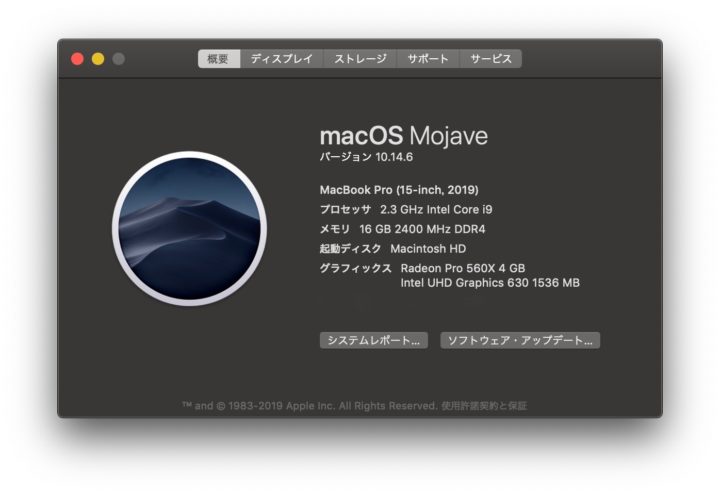
何はともあれ、ベンチマークを見ていただきましょう
下の図はMacBook Pro 2019のプロセッサ別のベンチマークの点数です。
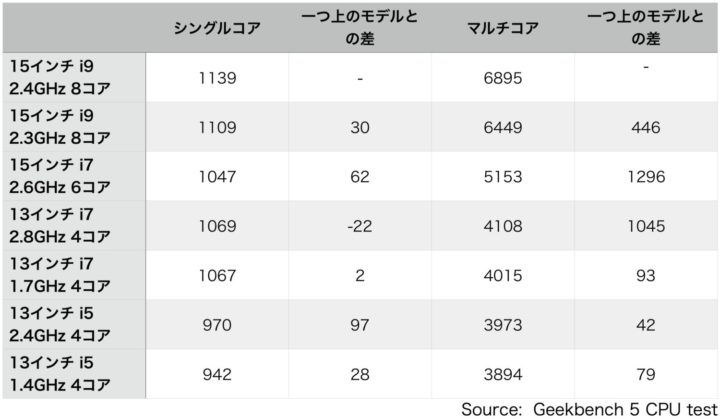
ここで注目していただきたいのは、Mac Pro 2013を超えた15インチの上位モデルのマルチコア性能もそうですが、シングルコア性能の値です。見るとわかるように15インチの下位モデルのプロセッサは13インチの上位モデルのプロセッサにシングルコア性能で負けてしまっています。このシングルコアでの性能差が顕著に出てくるのがクリエイティブソフトで有名なAdobeのPhotoshopです。Photoshopなどのソフトはマルチコアの性能よりシングルコアの性能に依存し、特に4コア以上のプロセッサではますますマルチコア性能の値と現実の処理速度の差が開きます。4コアと8コアのプロセッサでは8コアが2倍の速度で処理が終わるかというと、使うソフトによってはそうではないということです。なので、せっかく高い15インチモデルを買ったのに13インチモデルとほとんど性能が変わらない、最悪13インチの方が速いといった結果になってしまいます。ここではPhotoshopをあげましたが、その他のソフトでも設計によっては起き得る現象ですので使用するソフトには注意が必要です。
サイズと重量
MacBook Proの13インチモデルのサイズは幅が30.41cm、厚みが21.24cm、奥行きが1.49cmです。重さは1.37kgとなっています。
さて、MacBook Pro 2019 15インチモデルは幅が34.93cm、厚みが1.55cm、奥行きがほぼ24.07cmで重さは1.83kgです。8コアというプロセッサを搭載していながらこのサイズはなかなかグッドなポイントです。
キーボードとトラックパッドとTouch BarとTouch ID
MacBook Pro 2019はすべてのモデルでバタフライキーボードが「改良された第三世代」に変更されて、よりタイピングがしやすくなっています。またコンパクトな筐体にもフルサイズのキーボードをつけているので使い勝手がいいです。(キーピッチは実測約20mm。)もちろんバックライトもついていて、Mac周囲の明るさに応じて自動的に調整されます。暗いところでも完璧です。
トラックパッドは2016年モデルから変わらず感圧タッチトラックパッドが搭載されています。これはMacがトラックパッドを押す力の強さを認識できるようにするもので、強く押し込むと普通のクリックとは別の操作ができるようになっています。その独特なクリック感が特徴でファンも多い部分です。
TouchBarは上にも書いた通り、対応ソフトではそれぞれにあったショートカットボタンなどが表示されるのでかなり使えます。ただ、キーボードショートカットを覚えている人にとってはあまり恩恵が感じられないかもしれません。
Touch IDはとにかく便利です。ロックの解除から通販の支払いまで。さすがAppleといった感じの連携ですが、もう少し役割が増えてもいいかなと思います。
バッテリーと電源
13インチ
13インチモデルのバッテリーは容量が2種類存在しますが、仕様上の駆動時間は変わりません。10時間のインターネット閲覧と動画再生と書いてありますが、正直そんなには持たないという声が多いです。いくつものソフトを開いていたりすると影響を受ける可能性もあるので、だいたい表示の7〜8割くらいだと思っておいた方がいいかもしれません。
15インチ
15インチも仕様上は13インチと同じ時間バッテリーが持つとされていますが、使っていてそんなに持ったことはありません。僕の場合は未使用品で購入しましたが、5時間持てばいい方です。でも、パワーとサイズを考えれば納得できると思います。
ディスプレイ
MacBook Proのディスプレイは視野角(左右から斜めに見たときに色が正常に見える範囲)が広いIPS方式の液晶ディスプレイを使っていて、色は数百万色に対応しています。
解像度は13インチが2560×1600で画素密度は227ppi、15インチが2880×1800で画素密度は220ppiです。
ここで、MacBook ProのRetinaディスプレイは4K解像度ではないことに注意してください。もし、4Kのディスプレイが必要な場合は外付けのディスプレイを繋ぐか、別のノートPCを選ぶ必要があります。
充電と拡張性
MacBook Proの充電や外部機器との接続は全て側面のThundebolt3(USB-C)ポートを使って行います。
全てのポートで充電ができるので、エントリーモデル以外は左右どちらからも充電できるのが実は便利です。
Thunderbolt3はUSBとは全く異なる接続方式ですが、圧倒的な速度のおかげで既存の様々な端子のほとんどを置き換えることができる上、ほぼ全ての外部機器をハブを繋ぐことで1本のケーブルで接続できます。ただし、MacBook Proに初めから付属してくる充電ケーブルではThunderbolt3を利用できないので、使用する場合は別に対応ケーブルを購入する必要があります。
外部へのオーディオ出力は3.5mmのジャック(イヤホンを繋ぐのと同じ)で繋ぐか、USBなどから出力するという方法があります。2015年モデルまで搭載されていた光出力は搭載されていません。
オーディオ
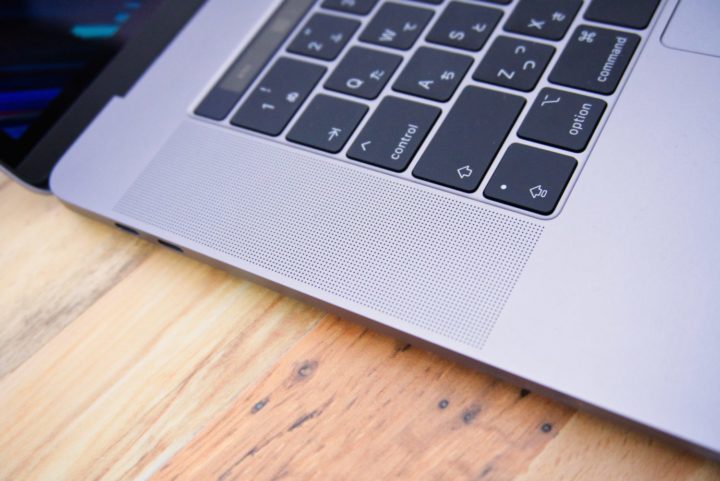
外部出力は上に書いた通りですが、内臓のスピーカーはどうでしょうか。MacBook Pro 2019はダイナミックレンジステレオスピーカーを搭載しています。実はこの音質がノートPCの中でも抜群に良いんです。特に15インチモデルの音質はノートPCのスピーカーの音質の常識を覆すレベルです。聞いた感じは中高音が非常に充実していてピアノ系の音楽などに最も適していると感じますが、低音も驚くほど出ているのでほとんどの音楽を気持ちよく聞くことができます。
プロセッサ
13インチ
13インチは全て第8世代のIntel Core i5,i7を搭載しています。4コアですが、十分な性能を発揮してくれます。またグラフィック性能もそこそこ高く、フルHD(1080pとも呼ばれる)あたりの動画編集などは余裕でこなせるはずです。4Kの動画も簡単なものであればこなせると思います。
15インチ
15インチは第9世代のIntel Core i7,i9を搭載しています。コア数はi7は6コア、i9は8コアとなっています。動画編集を毎日何時間も行ったりするまさにプロ向けのモデルです。このi9のプロセッサはMacのフラッグシップモデルであるMac Pro 2013の8コアモデルを超える性能を発揮します。8コアのプロセッサは2種類ありますが、値段が低い方と高い方でそこまでの差は生まれないので、コストパフォーマンスを重視する人は価格の低い8コアプロセッサを選択すると良いです。
ストレージ
13インチ
13インチモデルは、128GB、256GB、512GB、1TB、2TBの中から選択することになっています。ストレージはSSDとも呼ばれますが、Macのカスタマイズの中で最も価格が跳ね上がる部分です。外付けのストレージを使うことを前提に考えれば盛り盛りにしなくてもいいかもしれません。
15インチ
15インチモデルは、256GB、512GB、1TB、2TB、4TBから選択できます。しかし、4TBは512GBからアップグレードするだけで税別154,000円かかるので、外付けのものを購入した方がコストパフォーマンスには優れます。
メモリ
13インチ
13インチは8GBと16GBから選択できます。書類作成などでは8GBあれば十分ですが、動画編集など少し重い作業をすることが想定される場合は16GBにアップグレードしておくと後で嬉しいです。
15インチ
15インチは16GBと32GBから選択できます。普段は16GBで十分ですが、幾つもの4K動画を重ねるような編集や、重たいCGを扱ったり、仮想マシンでWindowsを動かしながらの作業などには32GBが必要な時もあります。
グラフィックス
13インチはプロセッサの内蔵グラフィックスを使用しています。消費電力が小さい一方、15インチなどに比べるとパワーで劣ります。
15インチは内蔵グラフィックプロセッサ(dGPU)がRadeon Pro 560X、Radeon Pro Vega 16、Radeon Pro Vega 20から選択できます。これは、プロセッサとは別のチップで画面の描写や重い作業を効率的に処理するために使われます。電力を結構食うので、13インチよりも駆動時間が短くなる要因の一つです。
ワイヤレス機能
Wi-Fiは最新規格ではないものの、速い規格の802.11acに対応しています。でもこれは今のパソコンではあたりまえの機能なので特に気にするべき部分ではありません。
Bluetoothは5.0に対応しています。これは最新規格です。通信距離などが伸びていますが、そこまで気になりません。
macOS
macOSはMacを司るソフトウェアですが、最近最新バージョンのCatalinaが無料アップデートとしてリリースされました。対応するMacとiPadを持っていれば、iPadをペンタブレットのように使用できるSidecarの機能が目玉です。その他にも色々と使い勝手が良くなっています。
MacBook Pro 2019の選び方 重要なのは13インチと15インチの選択
まず、MacBook Pro 2019を選ぶ理由
なぜ、あなたはMacBook Proを選ぶのか。理由はこれまでに書いてきたものの他にもあると思います。安い買い物ではないので、しっかり愛着を持てる機種を選ぶことが肝心です。
MacBook Pro、どこで買えばいい?
Macを買うといえば外せないのがApple Storeです。Appleの直営店なだけあって様々な機種を見たり、実際に試したりできます。また、店員さんもMacについて熟知しているので、聞いたことにはほとんど納得できる答えが返ってくるでしょう。ただし、リアルショップの店舗数が圧倒的に少ないので、離れている人は行くのが難しいかもしれません。そういう方はインターネットのApple Storeでも購入できます。また、ここではAppleの整備済み商品の購入や学割の使用ができます。
他には家電量販店のAppleコーナーで買うこともできます。家の近くにあるので便利かもしれませんが、Apple製品は値下げはしてもらえません。また、店員さんが必ずしもMacに精通しているかはわからないので、質問に的確に答えてもらえるとは限りません。
また、中古で買うという手もあります。安く手に入れられる一方で、Macがダメージを受けているかもしれないのでしっかり見極める必要があります。
13インチ?15インチ? それぞれの価格は?
13インチ
13インチモデルにはエントリーモデル2種類、上位モデル2種類のラインアップがあります。基本構成モデルの価格は139,800円から220,800円まであります。ここは種類が多いので予算に合わせて選択するといいと思います。
ちなみに、最強カスタムの価格は319,800円となります。13インチのパソコンとしては高価ですが、見合った性能はあると思います。
15インチ
15インチモデルは下位モデルと上位モデルの2種類のラインアップがあります。価格は下位モデルが258,800円から、上位モデルが302,800円からです。最強カスタムは561,300円です。非常に高価ですが、これでも2018年モデルの最強モデルからは25万円くらい値下がりしていますのでお得(?)かもしれません。
で、何を選ぶのか
僕は、MacBook Proは13インチを基本に選ぶと良いと思っています。本体が軽く、プロセッサもそこそこのパワーがあるので軽い作業からちょっとした動画編集までの作業は余裕です。しかも、外部ディスプレイや外付けのストレージやグラフィックスプロセッサを繋ぐことで、かなり重い作業にも耐えられると思います。それを考えた上で、外に持ち出して4K動画の編集やCGの作成など重い作業をしたり、写真を編集したり広い画面が欲しいという場合は15インチを選ぶと良いと思います。
関連記事:【2021年版】Mac向けディスプレイおすすめ20選!映像美が楽しめる&作業がはかどるモデルとは?
プロセッサは?
プロセッサはどのサイズでも一番安いもので基本的には十分だと思います。ただし、13インチのエントリーモデルのプロセッサは他と比べて性能差が意外と大きいので、動画編集をするなど負荷の高い作業をする予定があるならアップグレードしておくのもいいでしょう。そのほかのモデルは特にアップグレードする必要性は感じられませんがi5とi7は同時に処理できる仕事の数が違い、そこで差が出る可能性はあるので予算に余裕があればi7を選んでおくのもありだと思います。ただそれよりも次に書くメモリに投資した方が幸せだと僕は思います。アップグレードの優先順位的には中間です。
メモリは?
メモリは同時にできる作業の数にかなりの影響を及ぼします。さらに購入後のアップグレードは不可能です。そのため一番アップグレードの優先順位が高いです。
僕はメモリの16GBへのアップグレードは動画編集をするかしないかで判断すればいいと考えています。13インチはもともと8GBのメモリが搭載されています。通常の作業では全く問題ありませんが、動画の編集などを始めると、8GBはあっという間にいっぱいになってしまうので、16GBにアップグレードするべきです。一方15インチはもともと16GBのメモリがついています。32GBにアップグレードするのは結構な出費になるうえ、普通の作業で全て使い切ることはなかなかないのでかなり重い作業をする予定がある場合に選択すればいいと思います。どのサイズでも16GBが一番バランスがいいです。
ストレージは?
これは使う人によってかなり変わってきますが、僕自身は最低256GBのものを選んでおけば長く使えると思います。ただ、大量の写真などを保存したいとなると、256GBではすぐいっぱいになってしまうので、512GBや1TBのものにアップグレードすると嬉しくなれます。ストレージは外付けのものも多く売られているので、Mac本体の容量は256GBや512GBのものを選んで、大きなファイルは外付けストレージに保存すると安く抑えることができます。アップグレードの優先順位的には低いです。
キーボードは?USキーボード?
実はMacBook Pro、キーボードを日本語以外のものにすることができます。人気なのはアメリカで一般的なUSキーボードです。日本で一般的なJISキーボードと違ってかなが振られていないのでシンプルな外観になり、それを好む人が多いです。
グラフィックスは?
15インチにおいて、Radeon 560XとRadeon Pro Vega 16の間にはそこそこの性能差が開きますがVega 16と20の間は価格ほどの性能差がありません。まずMacBookシリーズでは、外付けのグラフィックスプロセッサが利用できます。家や会社のデスクなど、決まった場所でパワーの必要な作業を行う場合は外付けのグラフィックスを使った方がパワーもあり、持ち運んだ時のバッテリーの持ちも良くなると考えられます。内蔵のグラフィックスプロセッサはアップグレードしても性能に限界があるので、重い作業をするなら内蔵グラフィックスプロセッサは低い性能の560Xなどにして、外付けのグラフィックスプロセッサを使うといいかもしれません。
16インチ?秋に出るかもしれない新型MacBook Pro 2019の噂 価格、発売日は?
ここまで現行の2019年モデルのことを書いたばかりですが、実はすでに新型モデルの噂が出回っています。それは、15インチモデルがなくなって16インチモデルになるというもの。15インチモデルの画面のベゼルを削って画面を大きくするため、閉じた時のサイズは変わらないと言われています。内部スペックは現行の2019年モデルからあまり変化はないようです。ひとつ、かなり現実味を帯びてきた噂としては充電器がさらに大型になり96Wの出力、つまりUSBのPD規格のほぼ上限に迫る電力で給電ができるようになるというものです。充電は今でもかなり早いのであまり恩恵は感じられないと思います。ただ画面が大型化するとその分消費電力も増えるのでそれに対応するためかもしれません。今のところ10月の最終週に発表されると言われています。もし発表された場合早ければ当日、遅くても年内には発売されるでしょう。
以前はMacBook Proには17インチモデルが存在していた時期がありました。大きい画面というのは作業性に直結するため非常に便利ですが、これ以上重くなるのだけは避けて欲しいところです
201910/19 追記
この16インチのMacBook ProにはUSB-Cポートが6つ搭載される?という情報が広がり始めました。プロたちの「外付けのグラフィックスプロセッサをたくさん繋げた上にさらにUSBを使いたい」などという欲張りな要望に応えるのにはちょうどいい数なのかもしれませんね。ますますプロ向けな機種になりそうです。
また、Touch Barが少し短くなってESCキーが物理的なキーとして戻ってくる?という情報も広がり始めました。確かにESCキーはファンクションキーより使う回数が多いですから、画面から目を離さずに操作できるというのが大切なのかもしれませんね。
そして、最新のmacOS Catalinaのベータ版から16インチモデルっぽいMacBook Proの画像が見つかったという話も持ち上がりました。発表が近いんでしょうか。楽しみです。
Source: 9to5Mac,MacGeneration
MacBook Proと一緒に揃えたら便利!! Macライフを充実させるアクセサリー
MacBook Proを使う時、自分の使用法にあったアクセサリーを揃えるとより快適に使用できます。ここに僕がオススメするMacBook Pro用アクセサリーをまとめてみました。
この類のアクセサリーはThnderbolt3対応になると途端に高価格になります。通常の使用ではUSBでも十分な性能なので価格を考えてUSB対応の製品にすることをお勧めします。
USB-Cハブ

USB-Cは便利な規格ですが、まだ浸透しきっていないのも確かです。そこでハブを繋ぐと、色々な端子を増やすことができます。
ケース、カバー
せっかく買ったMacBook Proが傷ついてしまうと悲しくて悲しくて立ち直れなくなるかもしれません。そこで、ケースやカバーをつけてMacBook Proを傷から守ってあげるという手があります。
外部ディスプレイ
デスクトップPC並みの性能を持つMacBook Proを家などで使いたいときは、大きな画面につなぐと作業がとても楽になることがあります。おすすめなのはUSB-C一本で接続できるディスプレイです。
関連記事:【2021年版】Mac向けディスプレイおすすめ20選!映像美が楽しめる&作業がはかどるモデルとは?
まとめ:MacBook Pro 2019はいいぞ!!! だけど…

さて、長々とお付き合いありがとうございました。
僕はMacBook Proを使ってこの記事を書いているんですが、キーボードも打ちやすく画面の表示も自然で目が疲れにくく、とにかく快適です。
もちろんMacにも不得意な部分はありますし決して安い買い物ではありませんので、使い道に合わせて最後は自分の意思で選ぶ必要があることに変わりはありません。
でも使い始めれば性能の数値だけではない無限の可能性を秘めています。皆さんもぜひその可能性を見つけてください!
Have a nice time with MacBook Pro!!

















